Daftar Isi
Salah satu manfaat terbesar dari iklan media sosial adalah kemampuan untuk menguji, melacak, memperbaiki, dan menargetkan iklan Anda dengan presisi laser. Facebook pixel adalah alat pengumpulan data yang membantu memaksimalkan iklan Anda di Facebook dan Instagram.
Pada Februari 2022, Facebook Pixel berubah nama menjadi Meta Pixel. Anda akan melihatnya disebut dengan kedua nama tersebut di seluruh artikel ini.
Jika Anda menggunakan iklan Facebook atau Instagram sekarang, atau berencana untuk menggunakannya di masa mendatang, piksel Facebook (atau Meta piksel) adalah alat yang harus digunakan. Baca terus untuk mempelajari cara kerjanya.
Bonus: Dapatkan lembar sontekan iklan Facebook untuk tahun 2022. Sumber daya gratis ini mencakup wawasan audiens utama, jenis iklan yang direkomendasikan, dan kiat-kiat untuk sukses.
Apa yang dimaksud dengan piksel Facebook (alias meta piksel)?
Pixel Facebook adalah sepotong kode yang Anda tempatkan di situs web Anda. Pixel Facebook mengumpulkan data yang membantu Anda melacak konversi dari iklan Facebook, mengoptimalkan iklan, membangun pemirsa yang ditargetkan untuk iklan di masa mendatang, dan memasarkan ulang kepada orang-orang yang telah mengambil beberapa jenis tindakan di situs web Anda.
Bagaimana cara kerja piksel Facebook?
Facebook pixel bekerja dengan menempatkan dan memicu cookie untuk melacak pengguna saat mereka berinteraksi dengan bisnis Anda baik di dalam maupun di luar Facebook dan Instagram.
Misalnya, baru-baru ini saya melihat bathmat yang sangat lucu di Instagram Stories dari YouTuber desain interior Alexandra Gater. (Pada saat itu, saya sedang memikirkan tentang mendekorasi apartemen saya, bukan piksel Facebook, jadi saya tidak membuat screencap - Anda hanya harus mempercayai saya dalam hal ini).
Saya menggeser ke atas untuk memeriksa bathmat dan bahkan menambahkannya ke keranjang belanja saya. Kemudian saya terganggu dengan memikirkan sarapan dan meletakkan ponsel saya.
Lain kali saya membuka Instagram, iklan ini muncul di Stories:
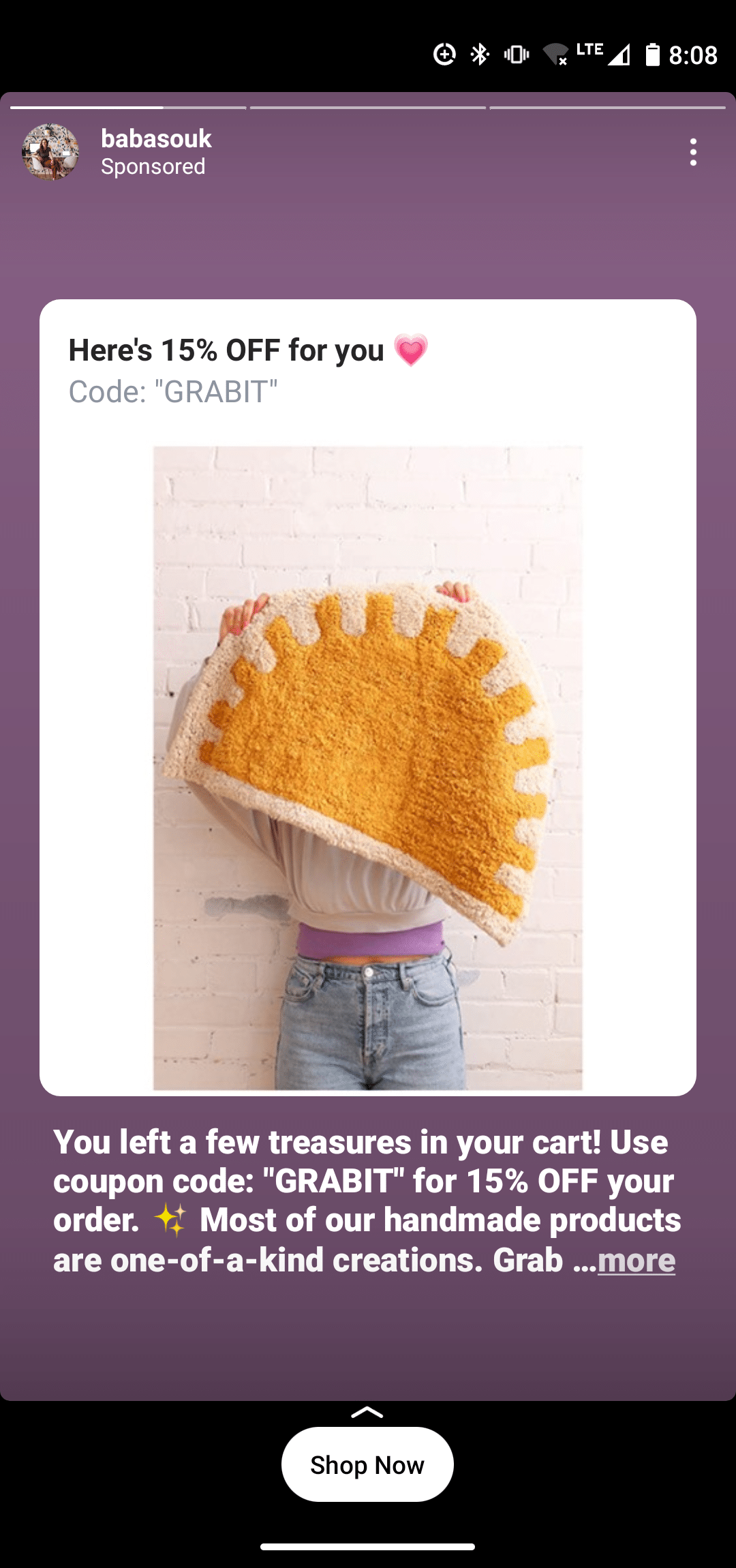
Sumber: Baba Souk di Instagram
Dan, benar saja, saat berikutnya saya menuju ke Facebook di laptop saya...

Sumber: Baba Souk di Facebook
Ini disebut penargetan ulang Ini adalah cara yang berguna bagi pemasar untuk mengingatkan pembeli untuk kembali dan membeli semua barang yang mereka tinggalkan di berbagai keranjang belanja di seluruh web.
Remarketing bukan satu-satunya fungsi piksel Facebook, tetapi juga penting untuk pelacakan, analitik, dan optimasi iklan secara keseluruhan.
Piksel melacak berbagai tindakan yang dilakukan orang di situs web Anda, seperti melakukan pembelian atau menambahkan sesuatu ke keranjang belanja mereka. Facebook menyebut tindakan-tindakan ini sebagai "peristiwa."
Peristiwa standar piksel Facebook
17 event pixel Facebook standar yang bisa Anda salin dan tempelkan kode event Facebook adalah:
- Pembelian: Seseorang menyelesaikan pembelian di situs web Anda.
- Memimpin: Seseorang mendaftar untuk uji coba atau mengidentifikasi diri mereka sebagai prospek di situs Anda.
- Pendaftaran lengkap: Seseorang melengkapi formulir pendaftaran di situs Anda, seperti formulir berlangganan.
- Tambahkan info pembayaran: Seseorang memasukkan informasi pembayaran mereka dalam proses pembelian di situs web Anda.
- Tambahkan ke keranjang: Seseorang menambahkan produk ke keranjang belanja mereka di situs Anda.
- Tambahkan ke daftar keinginan: Seseorang menambahkan produk ke daftar keinginan di situs Anda.
- Memulai checkout: Seseorang memulai proses checkout untuk membeli sesuatu dari situs Anda.
- Pencarian: Seseorang menggunakan fungsi pencarian untuk mencari sesuatu di situs Anda.
- Lihat konten: Seseorang mendarat di halaman tertentu di situs web Anda.
- Kontak: Seseorang menghubungi bisnis Anda.
- Sesuaikan produk: Seseorang memilih versi tertentu dari suatu produk, seperti memilih warna tertentu.
- Menyumbang: Seseorang memberikan sumbangan untuk tujuan Anda.
- Temukan lokasi: Seseorang mencari lokasi fisik bisnis Anda.
- Jadwal: Seseorang membuat janji temu di bisnis Anda.
- Mulai uji coba: Seseorang mendaftar untuk uji coba gratis produk Anda.
- Kirimkan aplikasi: Seseorang mengajukan permohonan untuk produk, layanan, atau program Anda, seperti kartu kredit.
- Berlangganan: Seseorang berlangganan produk atau layanan berbayar.
Anda juga bisa menambahkan detail lebih lanjut ke kejadian standar dengan menggunakan potongan kode tambahan yang disebut parameter. Ini memungkinkan Anda untuk menyesuaikan kejadian standar berdasarkan faktor-faktor seperti:
- Berapa nilai peristiwa konversi
- Mata Uang
- Jenis konten
- Prediksi nilai jangka panjang
Misalnya, Anda bisa menggunakan piksel pelacakan Facebook untuk merekam tampilan kategori tertentu di situs web Anda, alih-alih melacak semua tampilan. Mungkin Anda ingin memisahkan pemilik anjing dari pemilik kucing berdasarkan bagian mana dari situs web perlengkapan hewan peliharaan Anda yang mereka lihat.
Piksel Facebook dan iOS 14.5
Karena perubahan pada pelacakan pihak ketiga di iOS 14.5, beberapa fungsionalitas piksel Facebook akan dinonaktifkan untuk perangkat Apple yang diperbarui. Sebelum Anda panik, pertimbangkan bahwa hanya 14,7% pengguna Facebook seluler yang mengakses jejaring sosial menggunakan perangkat iOS.
Namun, perubahan untuk mengakomodasi persyaratan iOS 14.5 akan berdampak pada semua pengiklan. Satu perubahan besar adalah bahwa pengiklan hanya bisa mengatur maksimum delapan acara standar dan konversi khusus .
Pengiklan tentu harus mengubah cara berpikir mereka tentang piksel Facebook saat perubahan ini berlaku. Kami akan membahas batasan dan perubahan spesifik yang perlu Anda ketahui di seluruh postingan ini.
Pengaturan piksel Facebook
Sekarang, setelah Anda mengetahui apa yang bisa Anda lacak, dan mengapa Anda ingin melakukannya, sekarang saatnya untuk buat piksel Facebook Anda dan menerapkannya pada situs web Anda.
Langkah 1: Buat piksel Facebook
1. Dari Manajer Acara Facebook Anda, klik Terhubung ke Sumber Data di menu sebelah kiri, kemudian pilih Web . klik Memulai untuk melanjutkan.
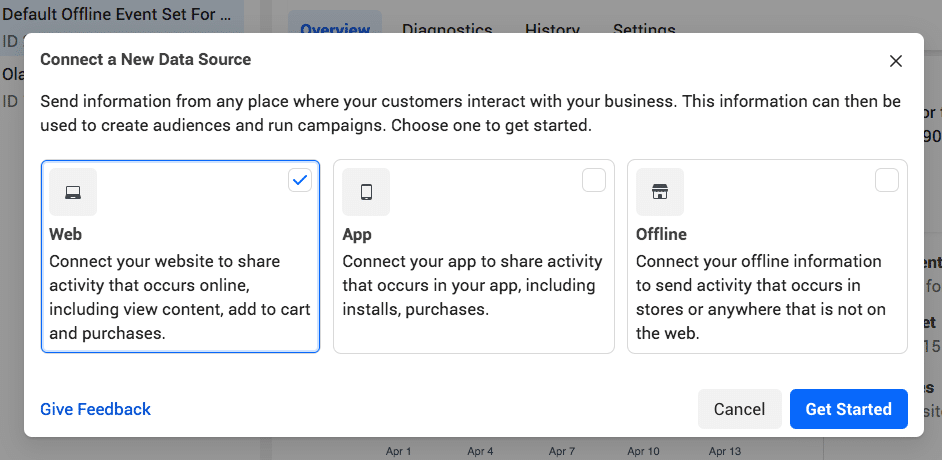
Sumber: Manajer Acara Facebook
2. Pilih Piksel Facebook , lalu klik Terhubung .
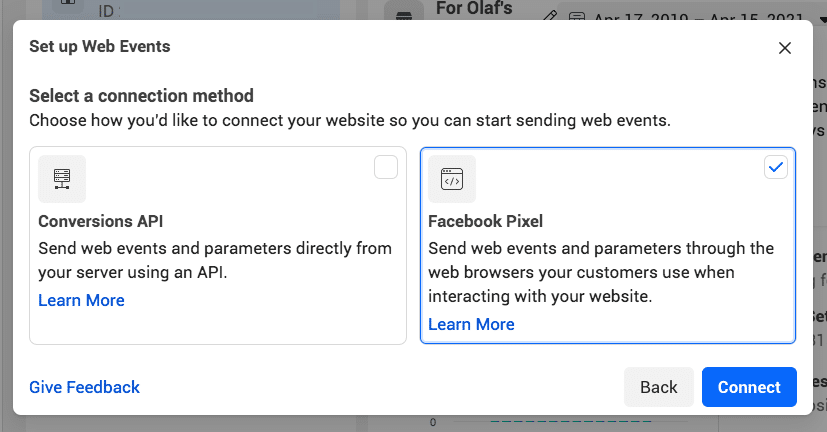
Sumber: Manajer Acara Facebook
Beri nama piksel Anda, masukkan URL situs web Anda, dan klik Lanjutkan .
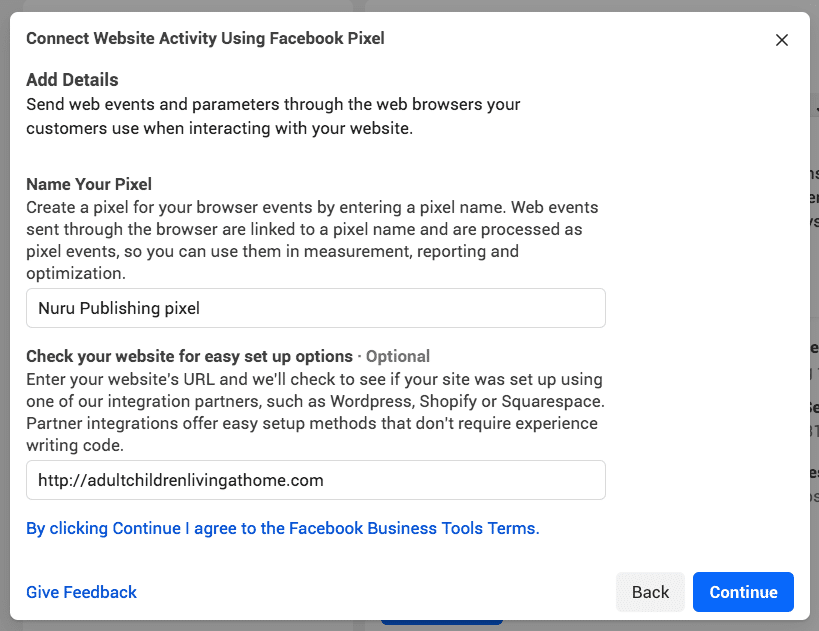
Sumber: Manajer Acara Facebook
Saat memilih nama piksel, perlu diingat bahwa dengan Events Manager, Anda hanya mendapatkan satu piksel untuk setiap akun iklan. Nama harus mewakili bisnis Anda, bukan kampanye tertentu.
Jika Anda ingin menggunakan lebih dari satu piksel per akun iklan, Anda dapat melakukannya dengan menggunakan Facebook Business Manager.
Langkah 2: Tambahkan kode piksel Facebook ke situs web Anda
Untuk menempatkan piksel agar dapat bekerja mengumpulkan informasi di situs web Anda, Anda sekarang perlu menginstal beberapa kode piksel Facebook di halaman web Anda.
Ada beberapa cara untuk melakukan ini, tergantung pada platform situs web yang Anda gunakan.
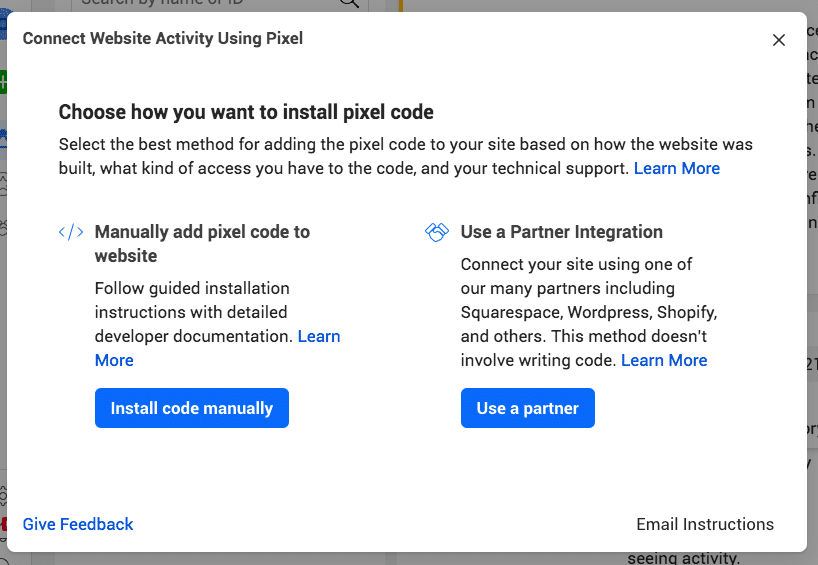
Sumber: Manajer Acara Facebook
- Jika Anda menggunakan salah satu mitra integrasi Facebook, seperti WordPress atau SquareSpace, pilih Gunakan Integrasi Mitra Ini akan memandu Anda melalui serangkaian langkah untuk menghubungkan piksel Facebook Anda tanpa pengkodean apa pun.
- Jika Anda bekerja dengan pengembang atau orang lain yang dapat membantu Anda mengedit kode situs web Anda, klik Instruksi Email untuk mengirim pengembang Anda semua yang mereka butuhkan untuk menginstal piksel.
- Jika tidak satu pun dari opsi di atas berlaku, Anda perlu menyisipkan kode piksel secara langsung ke dalam halaman web Anda. Itulah yang akan kami pandu Anda di bagian ini.
1. Klik Pasang kode secara manual .
2. Klik warna hijau Salin Kode tombol.
Bonus: Dapatkan lembar sontekan iklan Facebook untuk tahun 2022. Sumber daya gratis ini mencakup wawasan audiens utama, jenis iklan yang direkomendasikan, dan kiat-kiat untuk sukses.
Dapatkan lembar contekan gratis sekarang!
Sumber: Manajer Acara Facebook
3. Tempelkan kode piksel ke dalam kode header situs web Anda, tepat di atas tag. Anda perlu menempelkannya ke setiap halaman, atau ke dalam templat header Anda jika Anda menggunakannya. Klik Lanjutkan .
4. Pilih apakah akan menggunakan pencocokan lanjutan otomatis. Opsi ini mencocokkan data pelanggan yang telah di-hash dari situs web Anda ke profil Facebook. Hal ini memungkinkan Anda melacak konversi dengan lebih akurat dan membuat audiens khusus yang lebih besar. Kemudian klik Lanjutkan .
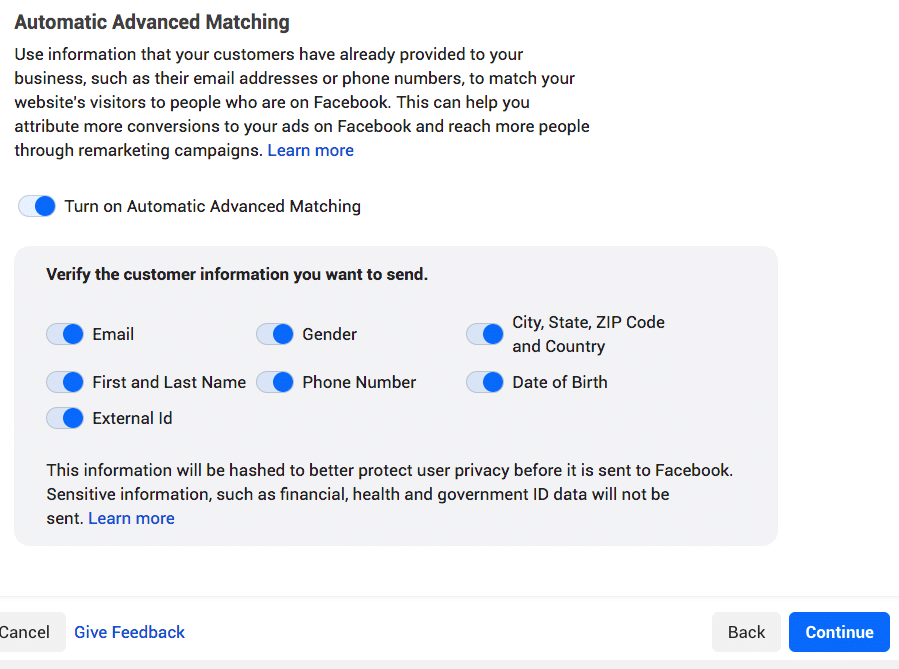
Sumber: Manajer Acara Facebook
Langkah 3: Siapkan acara piksel Facebook
1. Klik tombol Buka Alat Pengaturan Acara tombol.

Sumber: Manajer Acara Facebook
Pilih ID piksel Facebook Anda, lalu klik Pengaturan dan gulir ke bawah ke Buka Alat Pengaturan Acara .

Sumber: Manajer Acara Facebook
2. Masukkan URL Anda dan klik Buka Situs Web .
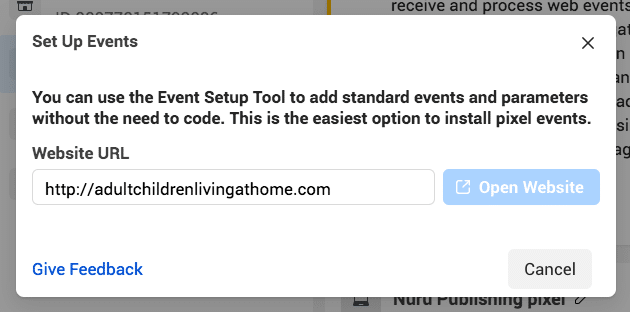
Sumber: Manajer Acara Facebook
3. Facebook akan memberikan daftar acara yang disarankan. Klik Ulasan di samping setiap peristiwa, lalu pilih untuk Konfirmasi atau Bubar . klik Penyiapan Selesai untuk melanjutkan.
Jika Anda terganggu dalam pengaturan piksel, Anda selalu bisa kembali lagi nanti dengan membuka Events Manager.
Langkah 4: Konfirmasikan piksel Anda berfungsi dengan helper piksel Facebook
Sebelum Anda mulai mengandalkan data dari piksel Facebook Anda, Anda harus mengonfirmasi bahwa piksel Facebook Anda telah dilacak dengan benar.
1. Tambahkan ekstensi Facebook Pixel Helper ke peramban Google Chrome Anda. (Ekstensi ini hanya tersedia untuk Chrome, jadi jika Anda menggunakan peramban yang berbeda, Anda harus menginstal Chrome untuk menggunakan Pixel Helper).
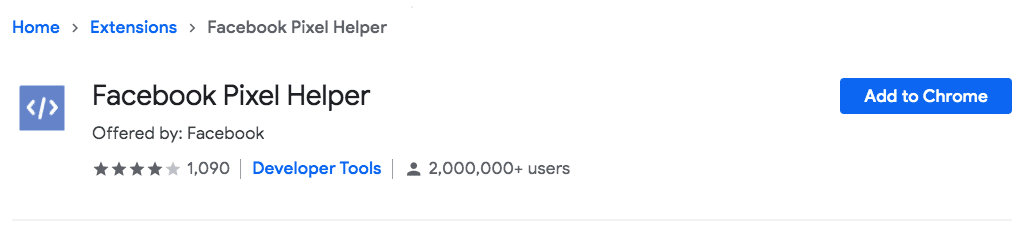
Sumber: Toko Web Chrome
2. Kunjungi halaman di mana Anda telah memasang piksel Facebook. Sebuah popup akan menunjukkan berapa banyak piksel yang ditemukan di halaman tersebut. Popup juga akan memberi tahu Anda jika piksel Anda berfungsi dengan baik. Jika tidak, popup akan memberikan informasi kesalahan sehingga Anda dapat melakukan koreksi.
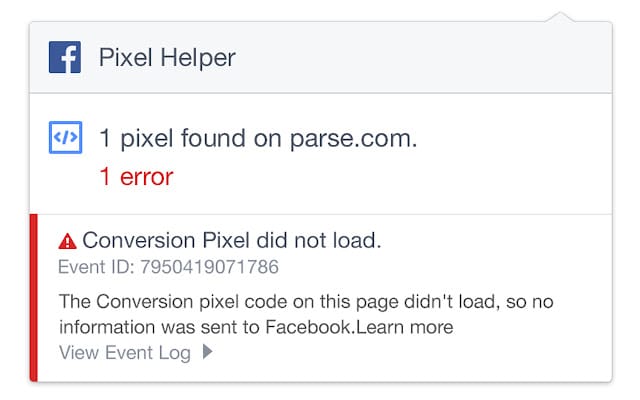
Sumber: Pembantu Piksel Facebook
Langkah 5: Tambahkan pemberitahuan piksel Facebook ke situs web Anda
Untuk mematuhi ketentuan Facebook (dan, dalam beberapa kasus, hukum), Anda perlu memastikan pengunjung situs web Anda tahu bahwa Anda mengumpulkan data mereka.
Itu berarti Anda perlu memberikan pemberitahuan yang jelas bahwa Anda menggunakan piksel Facebook dan bahwa informasi mereka mungkin dikumpulkan melalui cookie atau metode lainnya. Anda juga perlu memberi tahu pengguna bagaimana mereka dapat memilih untuk tidak menerima data mereka dikumpulkan.
Untuk mendapatkan semua detailnya, buka Ketentuan Alat Bisnis Facebook dan gulir ke bawah ke poin 3: Ketentuan Khusus Mengenai Penggunaan Alat Bisnis Tertentu. Atau, lihat Sumber Daya Persetujuan Cookie Facebook.
Mengapa Anda harus memasang piksel Facebook?
Tingkatkan ROI pada pengeluaran iklan Facebook Anda
Data piksel Facebook membantu memastikan iklan Anda dilihat oleh orang-orang yang paling mungkin mengambil tindakan yang Anda inginkan. Hal ini memungkinkan Anda untuk meningkatkan tingkat konversi iklan Facebook Anda dan mendapatkan ROI yang lebih baik.
Bahkan jika Anda belum menggunakan iklan Facebook atau Instagram, Anda harus menginstal piksel Facebook sekarang. Ini akan mulai mengumpulkan data segera sehingga Anda tidak perlu memulai dari awal ketika Anda siap untuk membuat iklan Facebook pertama Anda.
Gunakan pelacakan konversi Facebook
Piksel Facebook memungkinkan Anda untuk melihat bagaimana orang berinteraksi dengan situs web Anda setelah melihat iklan Facebook Anda.
Anda bahkan dapat melacak pelanggan di seluruh perangkat mereka. Inilah sebabnya mengapa saya melihat iklan untuk bathmat di laptop saya, meskipun saya menambahkan keranjang belanja di ponsel saya.
Ini memungkinkan Anda melihat apakah orang cenderung melihat iklan Anda di seluler tetapi beralih ke desktop sebelum membeli. Atau, mungkin sebaliknya. Informasi ini dapat membantu Anda menyempurnakan strategi iklan Anda dan menghitung laba atas investasi Anda.
Fungsi piksel Facebook ini dipengaruhi oleh perubahan iOS 14.5, tetapi Facebook akan memastikan pengiklan masih mendapatkan beberapa data pelacakan konversi melalui Pengukuran Peristiwa Agregatnya.
Untuk memastikan Anda terus mendapatkan data pelacakan konversi terbaik, Anda perlu memverifikasi domain situs web Anda. Anda juga perlu tetap menggunakan satu domain untuk pelacakan konversi, karena iOS 14.5 tidak akan mengizinkan pelacakan di beberapa domain.
Gunakan penargetan ulang Facebook
Data piksel penargetan ulang Facebook dan iklan dinamis memungkinkan Anda menampilkan iklan bertarget kepada orang-orang yang telah mengunjungi situs Anda. Anda bisa memilih untuk benar-benar terperinci di sini.
Misalnya, Anda bisa menampilkan iklan untuk produk yang mereka tinggalkan di keranjang belanja atau ditambahkan ke daftar keinginan di situs web Anda - seperti yang terjadi dengan bathmat yang saya lihat sebelumnya.
Pemirsa penargetan ulang akan menyusut karena lebih banyak orang memperbarui ke iOS 14.5. Tetapi mereka tidak akan hilang.
Buat pemirsa yang mirip
Facebook dapat menggunakan data penargetannya untuk membantu Anda membangun audiens yang mirip dari orang-orang yang memiliki kesukaan, minat, dan demografi yang serupa dengan orang-orang yang sudah berinteraksi dengan situs web Anda. Ini dapat membantu memperluas basis pelanggan potensial Anda.
iOS 14.5 akan memengaruhi data input untuk audiens yang mirip, karena audiens yang dilacak berdasarkan lookalike akan menyusut. Namun, karena pengguna iOS adalah minoritas, fungsi lookalike masih akan memiliki banyak informasi untuk digunakan. Anda mungkin tidak akan melihat perubahan besar pada fungsionalitas di sini.
Optimalkan iklan Facebook untuk nilai
Karena Facebook mengumpulkan data tentang siapa yang membeli dari situs Anda dan berapa banyak yang mereka belanjakan, Facebook dapat membantu mengoptimalkan pemirsa iklan Anda berdasarkan nilai. Itu berarti Facebook akan secara otomatis menampilkan iklan Anda kepada orang-orang yang kemungkinan besar akan melakukan pembelian bernilai tinggi.
Tingkatkan data piksel Facebook dengan Conversions API
Untuk membantu melawan efek kehilangan data dari perubahan iOS14.5, Facebook memperkenalkan Conversions API. Daripada mengandalkan cookie dan browser web dan seluler untuk mendapatkan data, Conversions API mengumpulkan informasi langsung dari server Anda.
Dengan menggabungkan Conversions API dengan piksel Facebook, Anda akan memiliki akses ke data yang lebih andal, bahkan saat piksel kehilangan informasi.
Jika Anda menggunakan salah satu mitra integrasi Facebook, seperti Shopify atau WooCommerce, Anda dapat mengaktifkan Conversions API tanpa menulis kode apa pun.
1. Dari Events Manager, klik Sumber Data di kolom kiri, kemudian klik Pengaturan di menu atas.
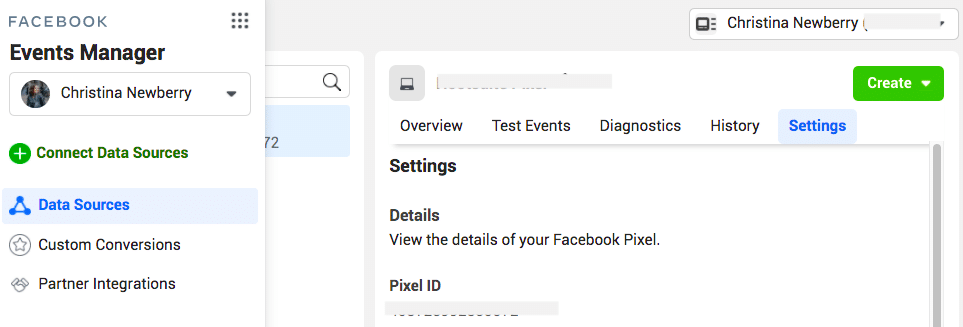
Sumber: Manajer Acara Facebook
2. Gulir ke bawah ke Konversi API bagian dan klik Pilih Mitra .
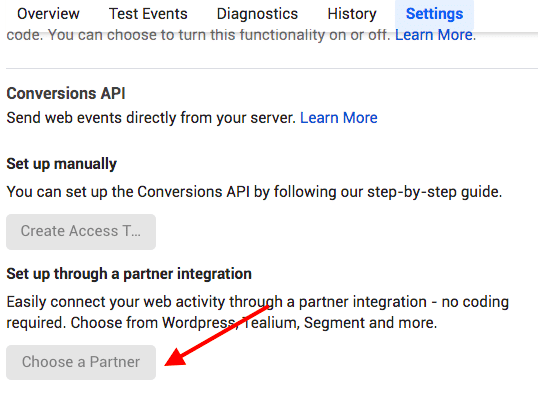
Pilih mitra Anda dan ikuti langkah-langkahnya. Facebook juga memberikan instruksi terperinci untuk menyiapkan integrasi API Konversi Shopify piksel Facebook.
Jika Anda tidak menggunakan salah satu mitra integrasi Facebook, Anda harus membuat beberapa kode, dan kemungkinan Anda harus bekerja sama dengan pengembang. Ikuti langkah-langkah terperinci Facebook untuk menerapkan Conversions API secara manual.
Conversions API dapat membantu mengisi data piksel Facebook Anda yang hilang. Misalnya, pada akhir tahun 2020, perusahaan tempat tidur Lull menemukan bahwa piksel mereka kehilangan sekitar 8% dari peristiwa pembelian.
Setelah mereka menambahkan Conversions API, mereka dapat melacak hampir 100% peristiwa pembelian. Mereka juga melihat penurunan 12,9% dalam biaya per tindakan pada jendela atribusi klik satu hari, tampilan satu hari.
Publikasikan dan analisis iklan Facebook, Instagram, dan LinkedIn Anda di samping konten media sosial reguler Anda dengan SMMExpert Social Advertising. Berhenti beralih dari satu platform ke platform lain dan dapatkan tampilan lengkap tentang apa yang menghasilkan uang bagi Anda. Pesan demo gratis hari ini.
Minta Demo
Mudah merencanakan, mengelola, dan menganalisis kampanye organik dan berbayar dari satu tempat dengan SMMExpert Social Advertising. Lihat aksinya.
Demo Gratis
